Бесплатный конвертер MP4 в AVI. Конвертируйте AVI в MP4 и MP4 в AVI.
Программы для работы с видео FREE-VIDEO-CONVERTER.RUСкачайте бесплатно
Как конвертировать MP4 в AVI и обратно
MP4 – очень популярный формат, поддерживаемый большинством современных мультимедийных устройств, телефонов и портативных игровых приставок, таких как PSP. MP4 формат позволяет добиться довольно высокого качества видео при сравнительно невысоких характеристиках устройства.
В свою очередь, AVI – это один из самых популярных форматов для хранения видео на компьютере. Если вы хотите сохранить видео с мобильного устройства или интернет-сайта на вашем компьютере – AVI формат будет для вас удачным решением.
Lucky Video Converter – бесплатный видео конвертер на русском языке. Это удобный и функциональный конвертер MP4 в AVI. Его также можно использовать и для обратной операции – для того чтобы конвертировать AVI в MP4.
Вы хотите перекодировать MP4 в AVI? Просто выполните эти 6 простых шагов:
- Шаг 1. Установите Lucky Video Converter
- Шаг 2. Добавьте файл в программу
- Шаг 3. Выберите исходящий формат
- Шаг 4. Задайте целевую папку
- Шаг 5. Запустите конвертацию
- Шаг 6. Получите готовое видео
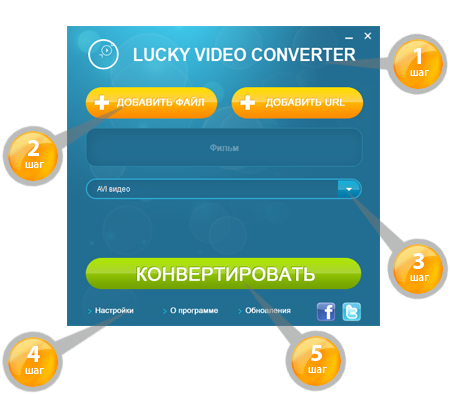
Шаг 1: Установите Lucky Video Converter
ОС: Windows 10, 8, 7, Vista, XP
Версия: 1.2
Размер: 25.5 МБ
100% бесплатно
Шаг 2: Добавьте файл в программу

Запустите Lucky Video Converter и перенесите ваш файл в программу. Или:
- кликните по кнопке Добавить файл;
- в появившемся окне выберите файл, который вы хотите перекодировать в AVI или другой формат;
- кликните по кнопке Открыть.
Шаг 3: Выберите исходящий формат

Из списка форматов под окном добавления файла выберите формат, в который хотите сконвертировать ваше видео, т.е. AVI или MP4.
Шаг 4: Задайте целевую папку

Папку, в которую будет сохранено сконвертированное видео, можно задать в настройках программы:
- щелкните мышью по кнопке Настройки в нижнем левом углу конвертера;
- нажмите кнопку ... в правой части списка Целевая папка;
- задайте папку для сохранения готового видео.
Шаг 5: Запустите конвертацию

Нажмите кнопку Конвертировать, для того чтобы началась конвертация MP4 в AVI или наоборот.
Шаг 6: Получите готовое видео
После завершения конвертации MP4 в AVI или AVI в MP4 вы найдете перекодированное видео в папке, которую выбрали в настройках программы.